Gestione Deleghe F23



|
Gestione Deleghe F23 |



|

Consente di variare o inserire un modello di pagamento F23 nell'archivio.
Ogni modello è identificato dal codice contribuente (per la contabilità generale questo equivale al codice azienda, mentre per le dichiarazioni fiscali è il codice anagrafica), da una data di scadenza e da un numero progressivo.
Il primo riquadro in alto a sinistra consente di selezionare la destinazione del versamento (diretto al Concessionario o delega all'Azienda di credito).
Il riquadro "Dati principali" contiene i dati di testata del modello: provincia del concessionario cui è diretto il versamento, nome e comune della banca/posta o ufficio cui è diretto il versamento, numero di riferimento (a disposizione dell'Ufficio richiedente).
Il riquadro "Dati anagrafici 1" contiene i dati anagrafici del contribuente (cognome o ragione sociale, codice fiscale o partita iva...).
Il riquadro "Dati anagrafici 2" contiene i dati dell'eventuale rappresentante legale dell'azienda specificata nel riquadro "Dati anagrafici 1".
Il riquadro "Estremi del versamento" contiene la data di stampa del modello e l'Abi/Cab della banca che riceve il versamento.
NOTA: inserendo un nuovo modello, il riquadro "Dati anagrafici 1" viene automaticamente riempito, quando possibile, con i dati anagrafici associati al codice dichiarante inserito. Il riquadro "Dati anagrafici 2" viene invece riempito con i dati del rappresentante legale qualora associato al dichiarante selezionato.
Il campo "Data di generazione modello" contiene la data di generazione del modello F23 la quale viene automaticamente impostata con la data del giorno in cui il modello viene creato.
NOTA: la casella "Modello stampato", quando segnata, indica che il modello visualizzato è già stato stampato. Di conseguenza, tutti i campi risultano bloccati (non è possibile modificare i dati contenuti).
Questa casella viene automaticamente impostata al momento della stampa del modello. Per poter modificare i dati di un modello stampato (e quindi bloccato) occorre togliere il segno dalla casella "Modello stampato" e salvare (premendo il pulsante [Salva]). Quando il modello verrà riaperto, risulterà nuovamente abilitato alla modifica.
Nella Scheda Versamenti viene visualizzato il dettaglio dei dati del pagamento.
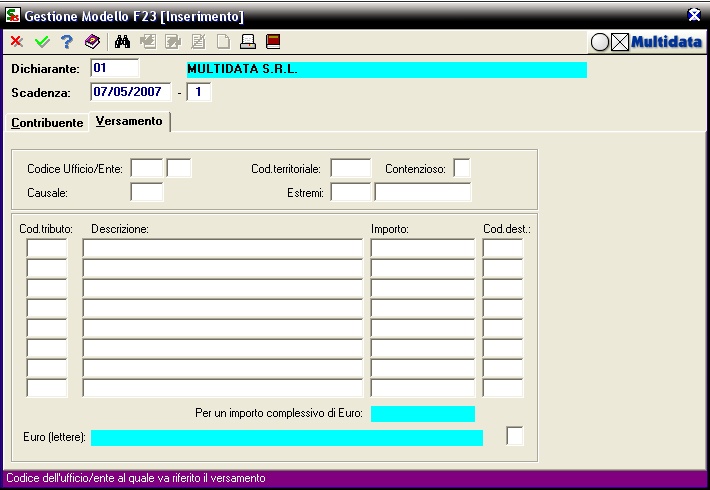
Nel riquadro in alto sono presenti campi per l'inserimento di codici come codice ufficio/ente, codice territoriale, causale...
La tabella sottostante contiene le varie voci di cui si compone il versamento. Ogni voce (riga della tabella) contiene il codice tributo, la descrizione del tributo, l'importo da versare e il codice destinatario.
NOTA: alcuni dei codici usati possono essere ricercati da un apposito archivio codici interno, tramite la pressione del pulsante [Ricerca].
![]() [Ricerca] - Questo pulsante consente di effettuare ricerche, visualizzando una apposita finestra contenente una lista di dati da cui effettuare una selezione (è richiamata nei campi del modello che richiedono un codice).
[Ricerca] - Questo pulsante consente di effettuare ricerche, visualizzando una apposita finestra contenente una lista di dati da cui effettuare una selezione (è richiamata nei campi del modello che richiedono un codice).
![]() [Precedente] - Scorre l'archivio modelli F23 indietro, visualizzando il modello precedente.
[Precedente] - Scorre l'archivio modelli F23 indietro, visualizzando il modello precedente.
![]() [Successivo] - Scorre l'archivio modelli F23 avanti, visualizzando il modello successivo.
[Successivo] - Scorre l'archivio modelli F23 avanti, visualizzando il modello successivo.
![]() [Cancella] - Permette di eliminare un modello esistente. Più precisamente, con questo tasto è possibile rimuovere un singolo modello, tutti i modelli con stessa data di scadenza o tutti i modelli del contribuente (di qualsiasi anno).
[Cancella] - Permette di eliminare un modello esistente. Più precisamente, con questo tasto è possibile rimuovere un singolo modello, tutti i modelli con stessa data di scadenza o tutti i modelli del contribuente (di qualsiasi anno).
![]() [Stampa] - Permette, previa richiesta all'operatore, di mandare in esecuzione il programma di stampa modello F23; effettuando quindi il riporto su stampante laser del modello di pagamento F23 attualmente selezionato
[Stampa] - Permette, previa richiesta all'operatore, di mandare in esecuzione il programma di stampa modello F23; effettuando quindi il riporto su stampante laser del modello di pagamento F23 attualmente selezionato
![]() [Istruzioni] - Visualizza le istruzioni e le avvertenze ministeriali relative alla compilazione del modello di pagamento F23. Si precisa che vengono fornite esattamente le istruzioni distribuite dal Ministero ma, per il loro utilizzo, è necessaria la presenza del software "Adobe Reader".
[Istruzioni] - Visualizza le istruzioni e le avvertenze ministeriali relative alla compilazione del modello di pagamento F23. Si precisa che vengono fornite esattamente le istruzioni distribuite dal Ministero ma, per il loro utilizzo, è necessaria la presenza del software "Adobe Reader".
df23vges